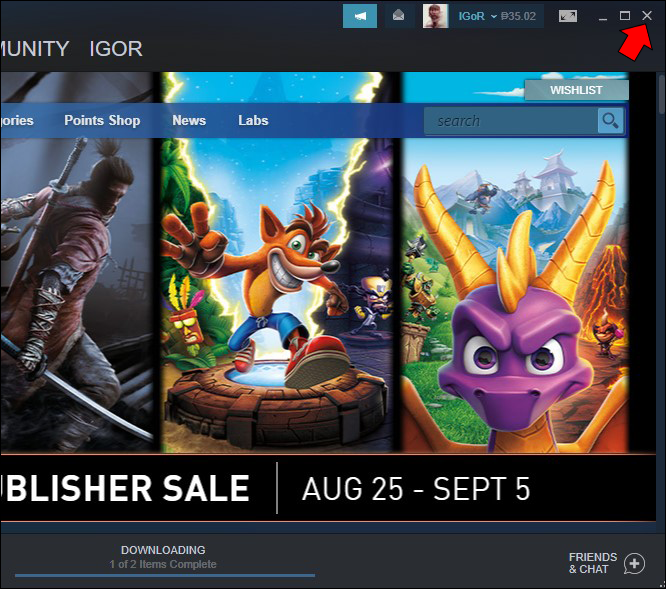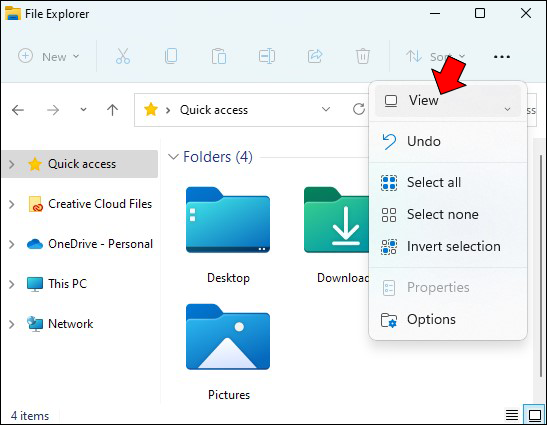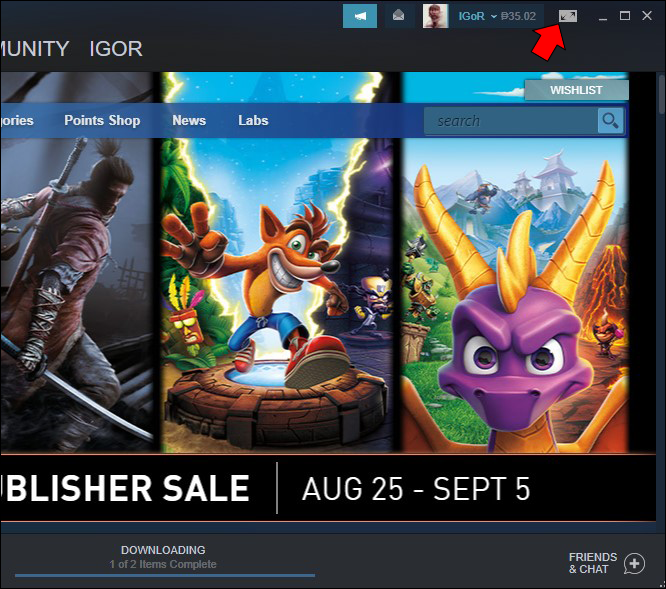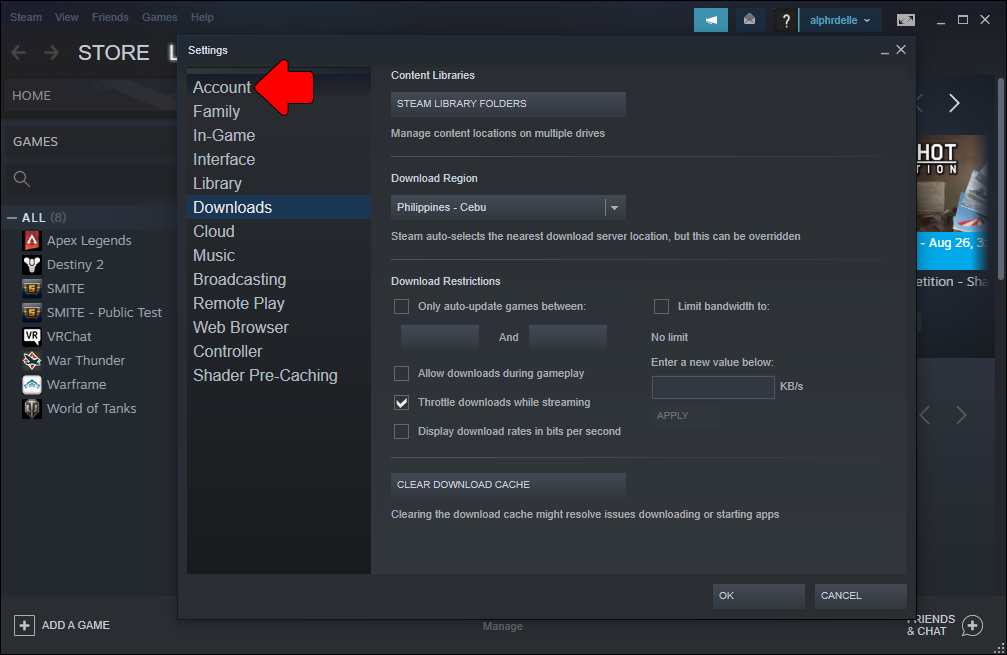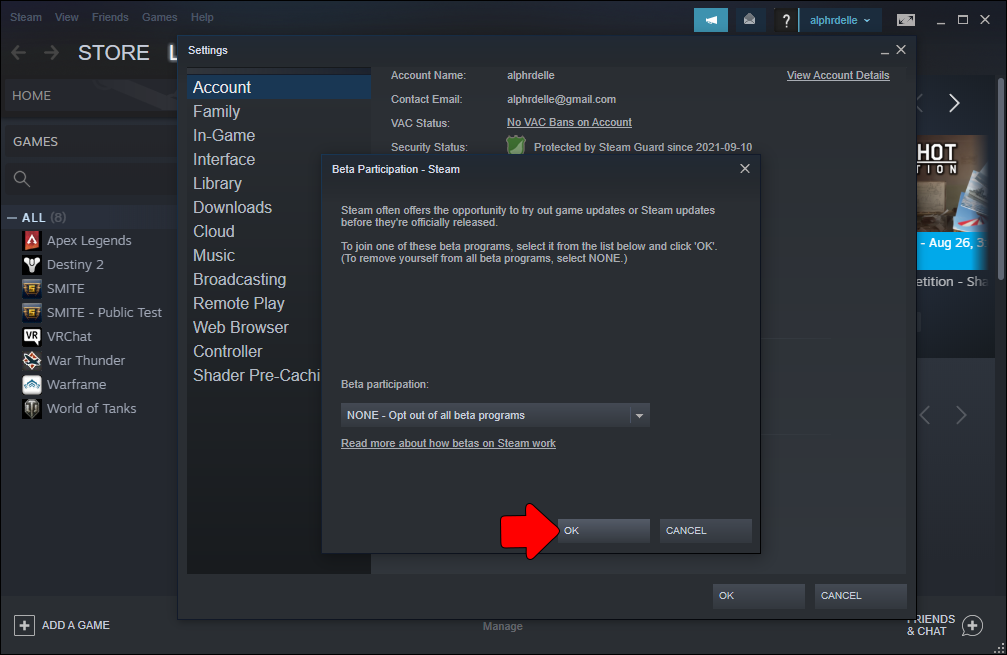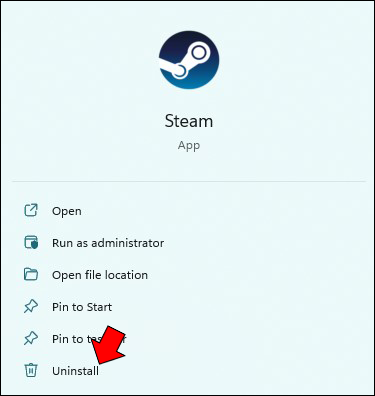Как исправить Мастерскую Steam, которая не загружается
У вас возникли трудности с загрузкой модов из Steam? Вы не единственный. Несколько пользователей столкнулись с этой проблемой. Некоторые не могут загружать моды или получать к ним доступ, а у других возникают проблемы с их обновлением.
В этом посте мы рассмотрим некоторые из наиболее распространенных причин ошибок загрузки Мастерской Steam и предложим некоторые обходные пути, которые помогут вам возобновить загрузку.
Программы для Windows, мобильные приложения, игры - ВСЁ БЕСПЛАТНО, в нашем закрытом телеграмм канале - Подписывайтесь:)
Мастерская Steam не загружается
Мастерская Steam — это функция платформы Steam, которая позволяет пользователям создавать и обмениваться контентом для видеоигр, разработанных Valve или запускаемых на платформе Steam.
Мастерская была впервые представлена в 2011 году, чтобы позволить пользователям обмениваться модификациями для игры Team Fortress 2. С тех пор она была расширена и теперь включает в себя тысячи игр, включая Dota 2, Counter-Strike: Global Offensive и Sid Meier's Civilization V. Мастерская позволяет пользователям загружать контент Мастерской Steam, который может включать в себя все: от 3D-моделей и текстур до целых модов и карт.
Пользователи также могут просматривать материалы мастер-классов, созданные другими пользователями, оценивать и комментировать их, а также подписываться на контент, который они хотят автоматически обновлять. Кроме того, Workshop предоставляет разработчикам возможность напрямую интегрировать созданный пользователями контент в свои игры.
Однако, к сожалению, в последнее время работа Мастерской не была гладкой. Было несколько сообщений о том, что загрузка внезапно прекращалась на полпути или вообще не запускалась. В некоторых случаях проблема возникает только с парой модов, но некоторые пользователи также сообщают, что вообще не могут ничего загрузить.
Еще более усугубляет то, что эта проблема не ограничивается одной или двумя операционными системами. Независимо от того, используете ли вы Windows 7, 10 или 11, ваши загрузки могут зависнуть без предварительного уведомления.
Хотя определить точную причину проблемы непросто, обычно считается, что это одна или несколько из следующих причин:
- Строка состояния модов отображается только в BPM (режим Big Picture): В последнее время Steam, похоже, изменил страницу загрузки, на которой моды иногда загружаются в фоновом режиме. Если это происходит и обновление мода загружается автоматически в фоновом режиме, BPM должен это подтвердить.
- В папке Workshop есть несколько поврежденных файлов: Возможно, файлы модов, которые вы пытались загрузить, повреждены. Поврежденный файл загрузки — это файл, который был поврежден или изменен в процессе загрузки. Это может быть вызвано несколькими факторами, включая проблемы с сетью, вредоносное ПО или ошибку пользователя.
- Битые файлы в кеше загрузок: Если очередь загрузки слишком длинная, Windows не сможет правильно обработать все загрузки. Это может привести к ошибкам и увеличению времени загрузки.
- Различные регионы загрузки: Ваши файлы могут не загрузиться успешно, если регион загрузки в файле не совпадает или находится слишком далеко от вашего истинного физического местоположения.
- Учетная запись включена в бета-версию Steam: Собранные данные свидетельствуют о высокой корреляции между ошибками загрузки Мастерской и использованием бета-программ Steam.
- Поврежденная установка Steam: Проблемы могли возникнуть при загрузке и установке Steam на ваше устройство.
Если у вас в настоящее время возникают проблемы с загрузками Мастерской Steam, не волнуйтесь. Ниже мы перечислили несколько шагов по устранению неполадок, которые успешно решили проблему среди пользователей Steam.
Удалить поврежденные моды
Если некоторые загрузки проходят без проблем, а другие застревают в очереди, велика вероятность, что некоторые из ранее загруженных вами модов были повреждены. Отказ Steam завершить некоторые загрузки — это способ попросить вас избавиться от поврежденных файлов, прежде чем загрузка сможет возобновиться без проблем.
Вот шаги по удалению поврежденных модов:
- Полностью закройте свою учетную запись клиента Steam. Если вы этого не сделаете, возможно, вы не сможете получить доступ к некоторым папкам.

- Откройте проводник и нажмите кнопку «Просмотр».

- Выберите опцию «Просмотр скрытых файлов и папок».

- Перейдите в следующую папку с помощью проводника:
C:\Program Files (x86)\Steam\steamapps\common*Имя игры*!Мастерская
Имейте в виду, что в приведенном выше каталоге «Название игры» — это всего лишь заполнитель. Вам нужно будет заменить его на название игры, с которой у вас возникли проблемы.
- На этом этапе вы должны увидеть список всех загруженных вами модов для выбранной игры. Чтобы выделить поврежденные моды, дважды щелкните каждый из них и определите те, которые возвращают ошибку «Местоположение недоступно». Вам следует немедленно удалить их.
- Теперь вам необходимо проверить целостность всех исправных файлов, которые вы не удалили. Для этого откройте Steam, перейдите в раздел библиотеки и выберите игру, моды которой вы только что удалили.

- Щелкните правой кнопкой мыши по игре и выберите «Свойства».

- Нажмите кнопку «Локальные файлы» и выберите «Проверить целостность игровых файлов».

Убедившись, что все сохраненные моды работают, вы можете вернуться в Мастерскую Steam и повторно загрузить новый мод. В большинстве случаев мод скачивается без проблем.
Включить режим большой картинки
Иногда загрузка может быть завершена успешно, но вы можете наблюдать за ее ходом только в режиме Big Picture Mode (BPM).
Вот как активировать BPM:
- Откройте клиент Steam.

- Нажмите «Режим большого изображения» в правом верхнем углу экрана.


Очистить поврежденный кэш загрузок
Когда вы загружаете что-то из Интернета, ваш компьютер сохраняет копию данных во временном месте, называемом «кэш». В следующий раз, когда вы попытаетесь получить доступ к тем же данным, ваш компьютер сможет загрузить их из кэша гораздо быстрее, вместо того, чтобы снова получать их из исходного источника.
Однако иногда данные в кэше могут быть «повреждены», что означает, что они перестают быть точными и актуальными. Это может произойти по разным причинам, например, из-за обрыва интернет-соединения или ошибки при записи данных в кэш. Поврежденные данные могут затруднить будущие операции загрузки и привести к ошибкам.
Вот как очистить кеш загрузок Steam:
- Откройте клиент Steam и перейдите в «Настройки».

- Выберите вкладку «Загрузить» в меню «Настройки».

- Нажмите кнопку «Очистить кэш загрузок» в нижней части экрана.

- Нажмите «ОК», чтобы подтвердить свой выбор.

После этого вы можете войти в Steam и попробовать загрузить мод еще раз.
Обновите регион загрузки
Этот метод устранения неполадок направлен на то, чтобы регион загрузки, выбранный в Steam, максимально соответствовал вашему физическому местоположению.
Вот как обновить регион загрузки в Steam:
- Перейдите в свою учетную запись клиента Steam и откройте «Настройки».


- В раскрывающемся меню выберите «Загрузки».

- Выберите страну, в которой вы играете, на правой панели.

- Нажмите «ОК».

Выйти из бета-программ Steam
Программы для Windows, мобильные приложения, игры - ВСЁ БЕСПЛАТНО, в нашем закрытом телеграмм канале - Подписывайтесь:)
Хотя программы, запущенные в бета-версии Steam, почти всегда работают без проблем, в некоторых программах могут возникать ошибки, которые могут вызвать множество проблем, включая проблемы с загрузкой.
Вот как отказаться от участия в бета-тестировании Steam:
- Откройте клиент Steam и перейдите в «Настройки».


- В раскрывающемся меню выберите «Аккаунт».

- Нажмите кнопку «Изменить» в разделе «Участие в бета-тестировании».

- В раскрывающемся меню выберите «НЕТ – отказаться от всех бета-программ».

- Нажмите «ОК».

Переустановите Steam
Если ничего не помогает, удаление и переустановка Steam на вашем устройстве может решить проблему.
Также важно удалить все «AppData» Steam и убедиться, что на вашем устройстве нет следов программного обеспечения Steam.
Вот как можно удалить AppData Steam:
- Запустите диалоговое окно «Выполнить», нажав клавиши Windows + R.

- Введите «%appdata%» в соответствующее поле и нажмите Enter.

- Перейдите в папку Steam и нажмите «Удалить».

Мастерская Gmod не загружается
Некоторые пользователи Steam предпочитают Мастерскую Gmod Мастерской Steam, потому что первая не ограничивает количество файлов, которые вы можете загрузить в течение определенного периода времени. К сожалению, Gmod Workshop не застрахован от проблем с загрузкой. Скачанные моды могут не отображаться в игре, а некоторые даже невозможно найти на странице загрузок.
К счастью, существует несколько методов устранения неполадок, любой из которых может решить проблему и снова заставить кнопку загрузки работать идеально:
- Удалите поврежденные файлы с вашего компьютера.
- Очистите кэш загрузок 1 Steam и начните все заново, с чистого листа.
- Отписаться от всех бета-программ.
- Включите режим большой картинки.


- Обновите регион загрузки в Steam.
- Удалите и переустановите клиент Steam на своем устройстве.

Пусть ваши загрузки снова будут в движении
Мастерская Steam — отличный способ найти и установить моды для ваших любимых игр. Моды могут добавлять новый контент, изменять игровой процесс или исправлять ошибки в игре. К сожалению, файлы не всегда загружаются успешно, и эта ситуация может сильно расстраивать. Возможно, самое худшее в этом то, что единого решения проблемы до сих пор не найдено.
К счастью, несколько методов устранения неполадок помогут вам выяснить причину проблемы и возобновить загрузку.
Были ли у вас проблемы с кнопкой загрузки Steam Workshop? Дайте нам знать в разделе комментариев ниже.